Halo Pebisnis,
Pada panduan kali ini akan dijelaskan cara untuk menampilkan rekap cara pembayaran pada Beepos Desktop. Rekap cara pembayaran tersebut ditampilkan ketika dilakukan tutup kasir dan ketika cetak laporan setoran kasirnya.
Rekap cara pembayaran tersebut akan menampilkan nominal yang didapatkan dari pembayaran penjualan melalui cash, qris, dll.
Untuk cara menampilkannya bisa ikuti langkah berikut :
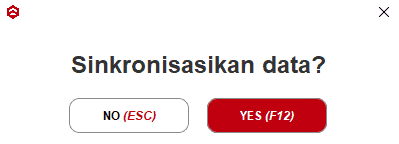
Gambar 5. Sinkronisasi Data.
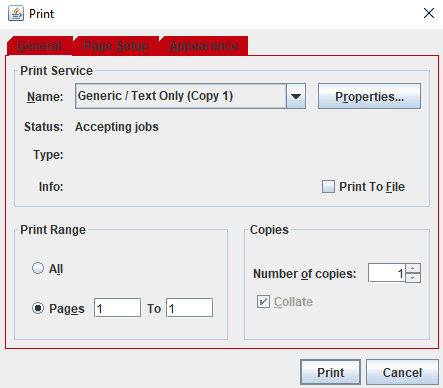
Gambar 5. Cetak Laporan Setoran Kasir.
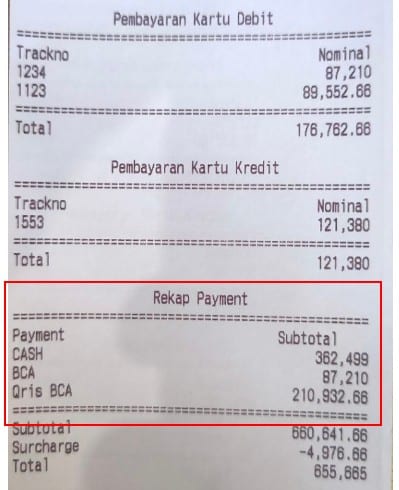
Gambar 6. Rekap Cara Pembayaran.


